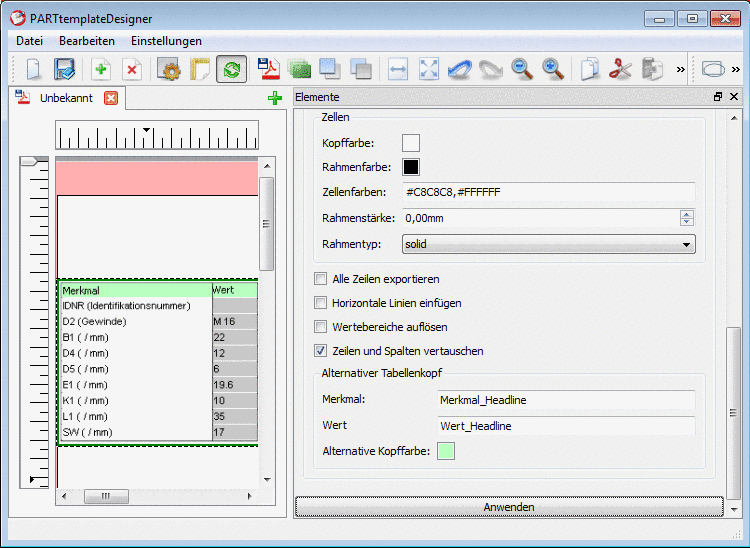Manual
Login
Our 3D CAD supplier models have been moved to 3Dfindit.com, the new visual search engine for 3D CAD, CAE & BIM models.
You can log in there with your existing account of this site.
The content remains free of charge.

Top Links
Manual
In diesem
Abschnitt finden Sie Erläuterungen zu den Einstellungsoptionen von Tabelle  .
.
-
Allgemein: Die allgemeinen Standardeinstellungen finden Sie unter Abschnitt 14.4.2, „Allgemeine Einstellungen“. Bei Tabellen gibt es die Besonderheit dass die Tabelle auf den Überlaufseiten anders definiert werden kann als auf der ersten Seite.
-
Überlauf x / Überlauf y: Position der Tabelle im Überlaufabschnitt
Überlauf Breite / Überlauf Höhe: Ausmaße der Tabelle im Überlaufabschnitt
-
-
-
-
Tabelle Felder (Column Definition): Standardmäßig ist der Wert
$_Columns.bereits eingetragen.![[Hinweis]](/community/externals/manuals/%24%7Bb2b:MANUALPATH/images/note.png)
Hinweis Um eine gezielte Formatierung der Tabelle vornehmen zu können, muss der Wert als Media Variable vom Typ PSOL_TABLE angelegt werden. Existiert diese nicht, werden alle sichtbaren Spalten angzeigt. Detaillierte Informationen hierzu finden Sie unter Abschnitt 14.6.2, „Tabellenvariablen editieren“.
LinkDB-Spalten können standardmäßig nicht angezeigt werden. Falls Sie dies wünschen, fragen Sie hierzu bitte bei CADENAS nach.
-
BOM Tabelle: Mittels dieser Option können Sie Stücklisteninformationen in einer Tabelle anzeigen.
BOM Felder: Aktivieren Sie im Listenfeld bei den anzuzeigenden Spalten das Auswahlkästchen.
-
Physikalische Tabelle: Mittels dieser Option können Sie physikalische Informationen wie Volumen, Fläche und Masse anzeigen.
Physikalische Felder: Aktivieren Sie im Listenfeld bei den anzuzeigenden Spalten das Auswahlkästchen.
-
-
Schriftkopf: Für die Gestaltung der Schrift im Tabellenkopf stehen Einstellungsoptionen wie Schriftart (vergleiche hierzu denselben Punkt unter Abschnitt 14.4.5, „Text“), Schriftgröße, Schriftfarbe, fett, Kursiv und unterstrichen zur Verfügung.
Schrift: Für die Gestaltung der Schrift im Tabellenkörper stehen dieselben Einstellungsoptionen zur Verfügung.
-
-
Sie können den Farbcode einer einzelnen Farbe angeben, aber auch zwei, dann wird im Tabellenkörper die Hintergrundfarbe der Zeilen abgewechselt (vgl. folgende Abbildungen).
#C8C8C8,#FFFFFF
Rahmentyp: Standard ist "durchgezogen" (solid). Sie können im Listenfeld aus einer Vielzahl weiterer Optionen wie z.B. "gestrichelt" auswählen.
-
Horizontale Linien einfügen: Wenn Sie diese eigenständige Layoutoption verwenden, werden die Einstellungen unter Rahmenfarbe, Rahmenstärke und Rahmentyp nicht benützt.
-
Zeilen und Spalten vertauschen: Siehe Abb. „Zellen vertauscht und mit alternativem Tabellenkopf“.
-
Die Option kann zusammen mit Zeilen und Spalten vertauschen eingesetzt werden.
-
![[Hinweis]](/community/externals/manuals/%24%7Bb2b:MANUALPATH/images/note.png)
Hinweis Merkmal und Wert müssen beide als Media Variablen angelegt sein. Informationen zum Anlegen von Media Variablen finden Sie unter Abschnitt 14.6.1, „Media Variablen anlegen / editieren“.
Geben Sie den Variablenname in den Eingabefeldern an.[a]
In der Templatevorschau wird sofort der Wert der Media Variablen angezeigt. Siehe folgende Abbildung.
[a] ohne Kennzeichnung mit "$" und "."
-
-




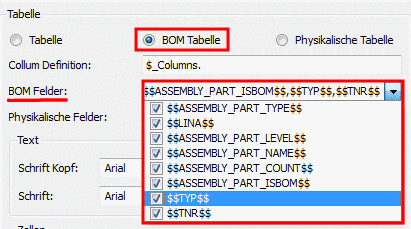



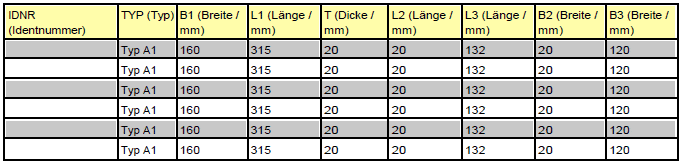
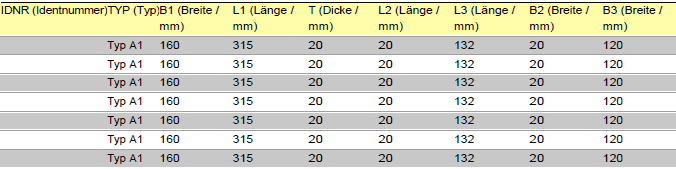
![[Achtung]](/community/externals/manuals/%24%7Bb2b:MANUALPATH/images/caution.png)